Daptar eusi
Dina artikel ieu, urang bakal némbongkeun Anjeun 5 metoda nyieun Rumus Excel pikeun ngarobah format nomer telepon . Pikeun nunjukkeun metode kami, kami milih set data anu ngagaduhan 2 kolom : Ngaran , sareng Telepon . Urang bakal nambahan kolom sejen pikeun ngahasilkeun format nomer telepon nu sarua.

Unduh Buku Latihan
Rumus Format Nomer Telepon.xlsx
5 Cara Nganggo Rumus Pikeun Ngarobah Format Nomer Telepon dina Excel
1. Ngagunakeun Fungsi TEXT Pikeun Ngarobah Nomer Telepon Format
Pikeun metodeu kahiji, urang bakal nganggo fungsi TEXT pikeun ngarobah format nomer telepon . Data awal urang aya dina format anu sami.
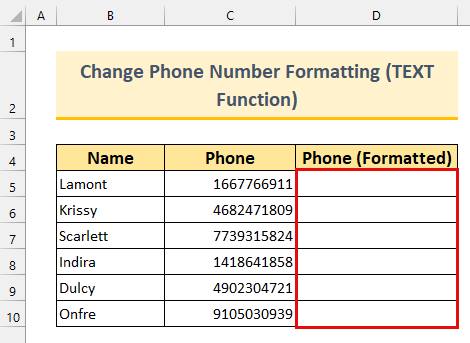
Léngkah-léngkah:
- Mimitina, ketik kieu rumus dina sél D5 .
=TEXT(C5, "(###) ### ####") Hayu urang tingali leuwih jero kana TEKS fungsina.
Di dieu hash (“ # ”) hartina angka. format kaluaran nyaeta ( 3 digit ), lajeng spasi kosong jeung 3 beuki angka , sarta tungtungna spasi kosong jeung sésana 4 angka .
Catetan: f ormula ieu moal jalan pikeun format campuran tina nomer telepon . Pikeun éta, tingali métode 2 .

- Kadua, pencét ENTER .
Kami geus ngarobah format tina nomer telepon kahiji.
- Ahirna, gunakeun Eusian cecekelan ka Eusian Otomatis rumus .

Ku kituna, urang geus réngsé tugas nyieun hiji rumus Excel. ka ngarobah format nomer telepon .

Baca deui: Kumaha Nulis Nomer Telepon dina Excel (Sagala Carana)
2. Ngagunakeun Rumus SUBSTITUT & Fungsi TEKS pikeun Ngarobah Format Nomer Telepon
Dina metode ieu, urang bakal nganggo fungsi SUBSTITUTE , sareng fungsi TEXT pikeun ngarobih format nomer telepon. Sanajan, urang bisa make fungsi TEXT pikeun ngarobah format, tapi, urang kudu fungsi SUBSTITUTE pikeun format campuran data awal.

Léngkah-léngkah:
- Mimiti, ketikkeun rumus di handap ieu dina sél D5 .
=TEXT(SUBSTITUTE(SUBSTITUTE(SUBSTITUTE(SUBSTITUTE(C5,")",""),"(","")," ",""),"-",""), "(###) ### ####")
Rumus Ngarecah
Urang geus dua bagian dina rumus urang. Kahiji, fungsi TEXT , nu katutupan ku métode 1 , jeung kadua bagian fungsi SUBSTITUTE nested. Ku alatan éta, urang ngan bakal ngajelaskeun bagian kadua fungsi di dieu.
- GANTIKAN(GANTIKAN(GANTIKAN(GANTIKAN(C5,”)”,””),”(“ ,””),” “,””),”-“,””) -> janten
- SUBSTITUTE(“166-776-6911″,”-“,””)
- Kaluaran: “1667766911” .
- Pungsi ieu ngalakukeun persis naon ngaranna. Pungsi ieu bakal ngaganti sagala kurung , dashes , jeung spasi ku nilai kosong. Pikeun bagian panungtungan,urang tiasa ningali yén éta bakal ngagentos sadaya dashes ti sél C5 sareng kosong dina sél D5 .
Sanggeus éta, fungsi TEXT kami bakal format nomer telepon .
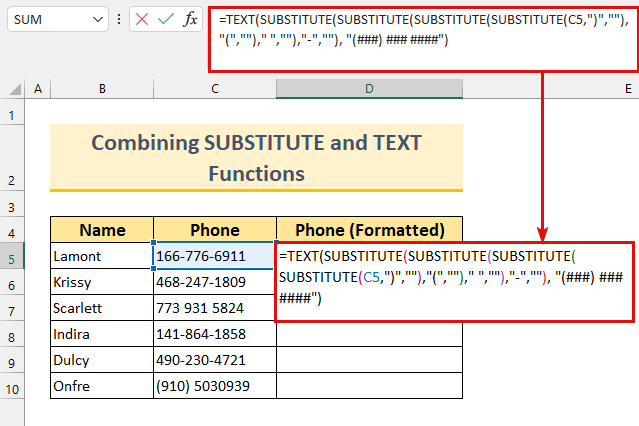
- Kadua, pencét ENTER .
Kami parantos ngabersihkeun format nomer telepon kalayan bantosan fungsi SUBSTITUTE . Sanggeus éta, kami geus ngagunakeun pungsi TEXT pikeun pormat.
- Ahirna, Eusian Otomatis formula ka sesa sél .

Kacindekanana, urang geus nyieun Rumus Excel sejen pikeun ngarobah nu format nomer telepon . Leuwih ti éta, ieu kumaha lengkah ahir kudu kasampak kawas.
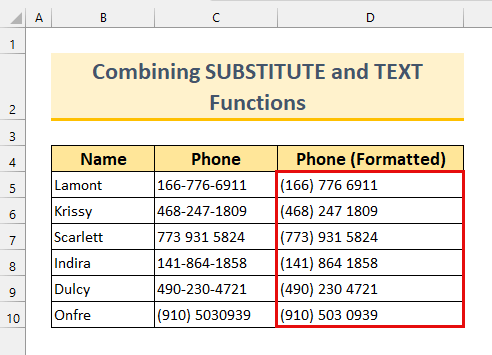
Baca deui: [Direngsekeun!]: Format Nomer Telepon Excel Teu Gawé (4 Solusi)
3. Ngagabungkeun Fungsi Nyiptakeun Rumus Excel pikeun Ngarobah Format Nomer Telepon
Kami bade nganggo fungsi LEFT , fungsi MID , fungsi RIGHT , jeung pungsi SUBSTITUTE ka ngarobah format nomer telepon dina Excel .

Léngkah-léngkah:
- Mimiti, ketik rumus ieu di handap. dina sél D5 .
="("&LEFT(SUBSTITUTE(C5,"-",""),3)&")"&MID(SUBSTITUTE(C5,"-",""),4,3)&"-"&RIGHT(SUBSTITUTE(C5,"-",""),4)
Rumus Rumusna
- “(“&KIRI(GANTIKAN(C5,”-“,””),3)&”) ” -> janten,
- "("&LEFT("1667766911″,3)&") "
- Kaluaran: "(166) " .
- Urang geusdipedar fungsi SUBSTITUTE dina metoda 2 . Fungsi LEFT mulihkeun jumlah karakter husus tina string. Kami geus milih 3 pikeun mintonkeun tilu karakter ti beulah kénca . Salian ti éta, tanda ampersand ( & ) dipaké pikeun ngagabung karakter. Urang nambahkeun tanda kurung maké ieu.
- MID(SUBSTITUTE(C5,”-“,””),4,3)
- MID(“1667766911”,4,3)
- Kaluaran: 776
- Pungsi MID mulihkeun karakter tina posisi husus tina string a. Kami nyarioskeun éta pikeun mulangkeun 3 karakter tina posisi kaopat string.
- RIGHT(SUBSTITUTE(C5) ,”-“,””),4)
- KANAN(“1667766911”,4)
- Kaluaran: 6911 .
- Pungsi RIGHT bakal mulangkeun karakter ti sisi katuhu string. Kami nyarioskeun éta pikeun mulangkeun 4 karakter anu munggaran ti sisi katuhu senar.
Di dieu, GANTI fungsina ngarobih string urang.

- Kadua, pencét ENTER .
Ku kituna, urang geus format nomer telepon kahiji.
- Ahirna, Eusian Otomatis rumus ka sél séjén .
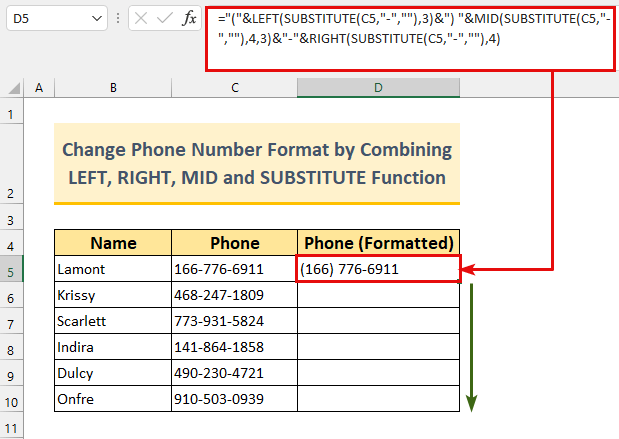
Ku alatan éta, kami geus nunjukkeun ka anjeun métode katilu pikeun ngarobah Format nomer telepon .
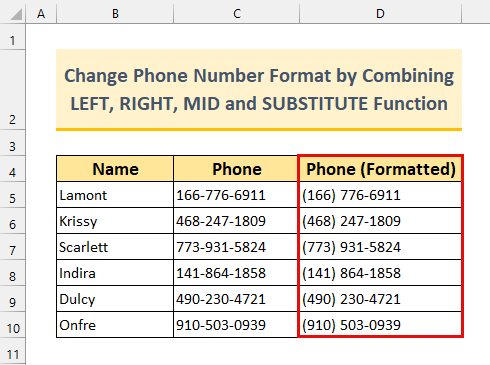
Baca deui: Kumaha Format TeleponNomer sareng Extension dina Excel (3 Cara Gampang)
4. Ngagabungkeun REPLACE sareng TEKS Fungsi pikeun Ngarobih Format Nomer Telepon
Pikeun metode 4 , urang Abdi badé nganggo pungsi REPLACE sareng pungsi TEXT pikeun ngarobah format nomer telepon .
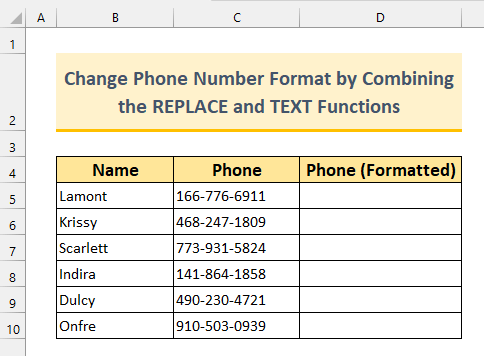
Léngkah-léngkah:
- Mimitina, pilih sél rentang D5:D10 .
- Kadua, ketik rumus di handap ieu.
=TEXT(REPLACE(REPLACE(C5,4,1,""),7,1,""),"### ### ####")
Formula Breakdown
Mimitina, urang ngagunakeun fungsi REPLACE pikeun ngabersihan nomer telepon . Kadua, urang ngagunakeun fungsi TEXT pikeun format nomer telepon .
- REPLACE(C5,4 ,1,””)
- Kaluaran: “166776-6911” .
- Kami nganggo fungsi REPLACE pikeun ngahapus nu dashes kalawan nilai kosong . Di dieu, urang ngagentos tanda hubung kahiji dina posisi 4 tina string ku nilai kosong.
- REPLACE(“166776-6911″,7 ,1,””)
- Kaluaran: “1667766911” .
- Kami ngagentos dasbor sésana dina posisi 7 ku nilai kosong .
Sanggeus éta, pungsi TEXT bakal pormat ku " 3 digit spasi 3 spasi digit 4 digit ” format .

- Ahirna, pencét CTRL + ENTER .
Sanggeus éta, rumus bakal Eusian Otomatis . Janten, kami parantos nunjukkeun ka anjeun kaopat métode format nomer telepon s.

Baca Selengkapnya: Kumaha Nambahkeun Dashes kana SSN dina Excel (6 Métode)
5. Rumus Excel pikeun Ngarobah Format Nomer Telepon ku Nambahkeun Kodeu Nagara
Pikeun metodeu anu terakhir, urang badé nganggo ampersand pikeun tambahkeun kode nagara kana nomer telepon kami.

Léngkah-léngkah:
- Mimitina, ketik rumus ieu di sél D5 .
="+1 "&C5 Kami ngagabung " +1 spasi kosong " sareng nomer telepon kami.
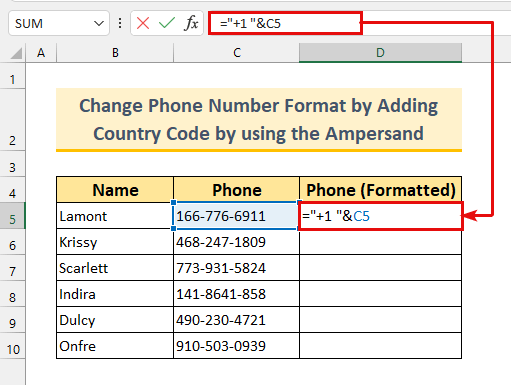
- Kadua, pencét Asupkeun .
Ku kituna, urang bakal meunang nomer telepon nu diformat munggaran.
- Ahirna, Eusian Otomatis rumusna.

Kacindekanana, kami geus nambahkeun kode nagara AS kana nomer telepon awal urang. pikeun ngarobah format nomer telepon .
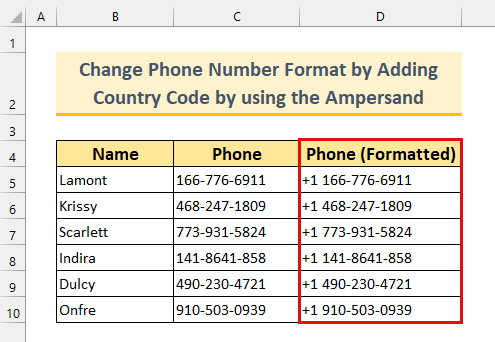
Baca deui: Kumaha Format Telepon Nomer sareng Kode Nagara dina Excel (5 Métode)
Lambaran Praktek
Kami parantos nambihan set data prakték dina file Excel . Janten, anjeun tiasa nyobian metode kami.

Kacindekan
Kami parantos nunjukkeun ka anjeun 5 metode pikeun nyiptakeun Rumus Excel ka robah format nomer telepon . Sumawona, anjeun tiasa mairan di handap upami anjeun ngagaduhan masalah ngeunaan ieu. Hatur nuhun pikeun maca, tetep unggul!

